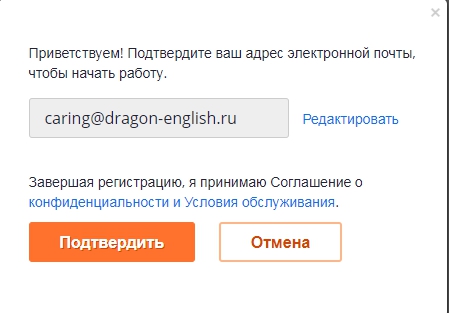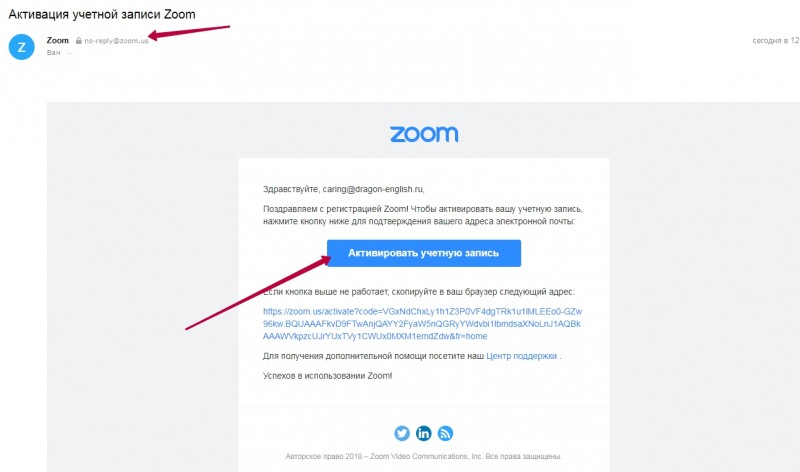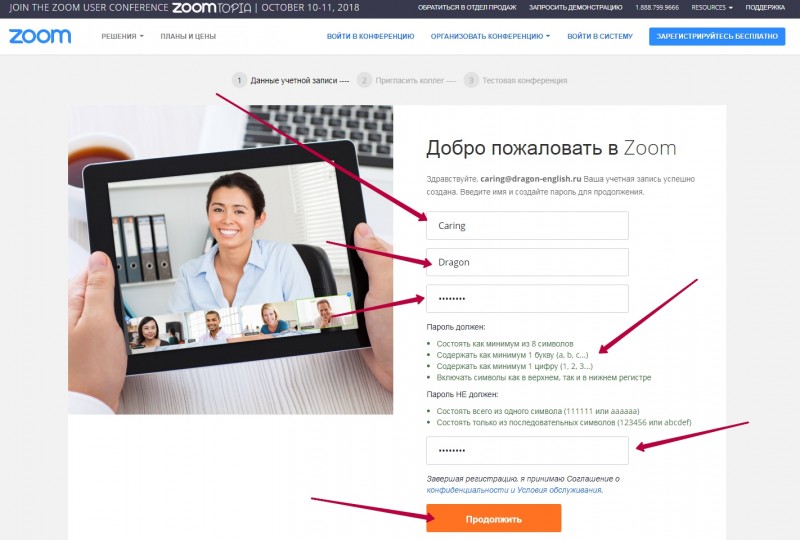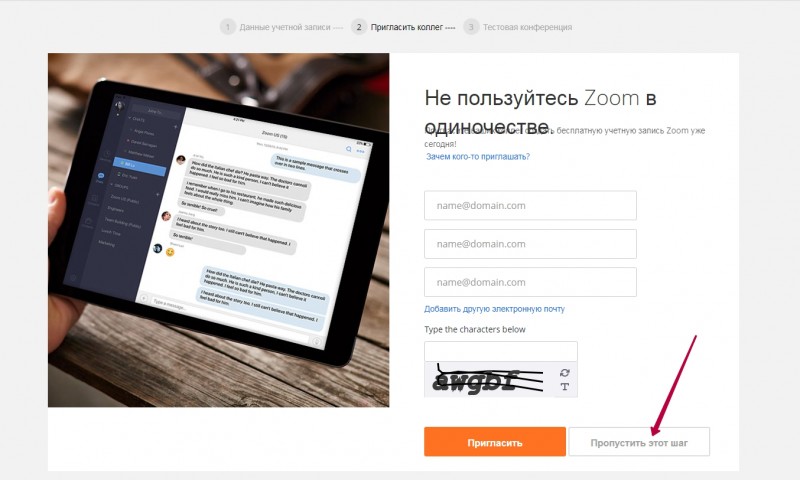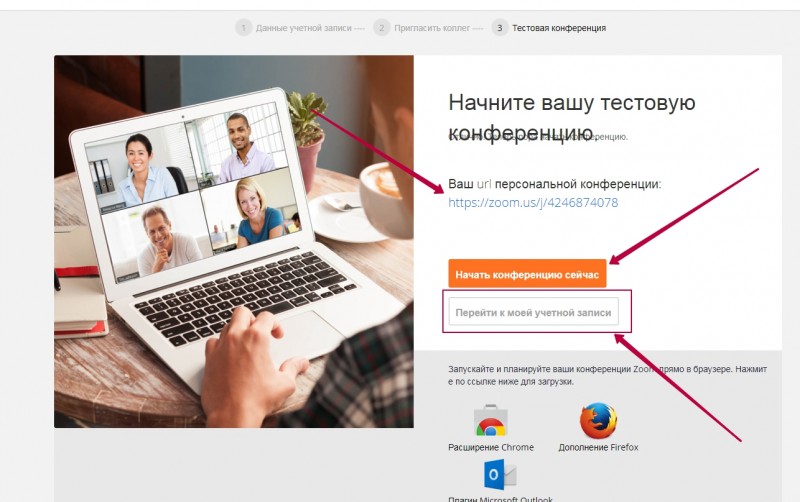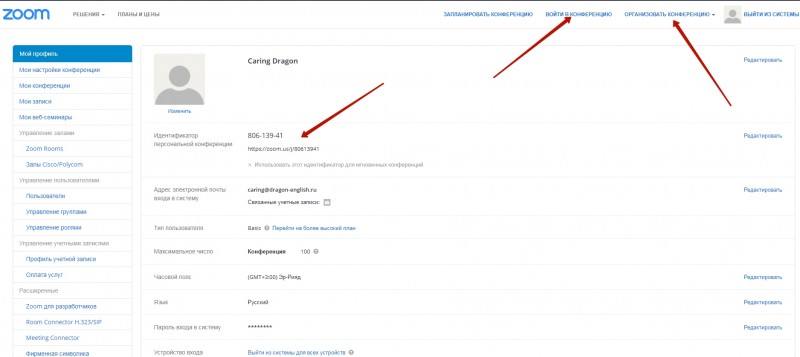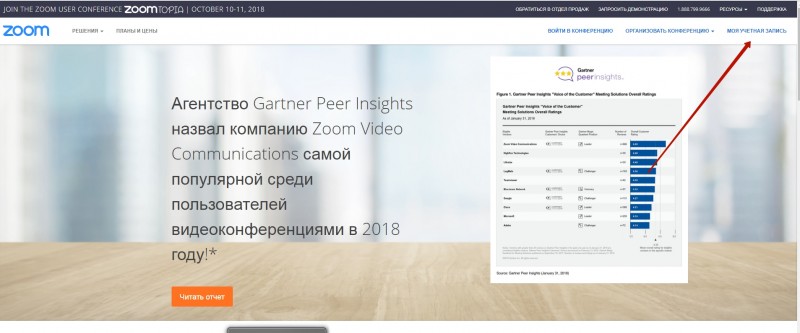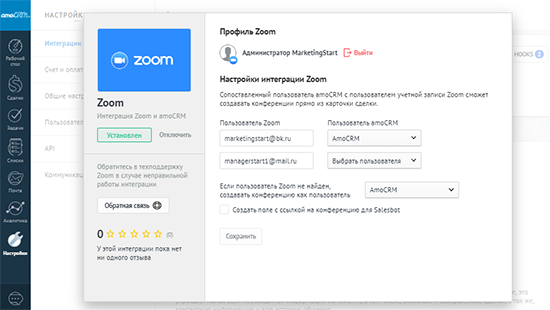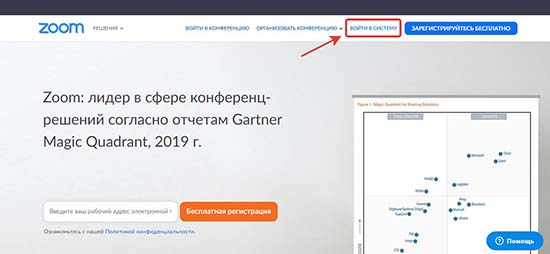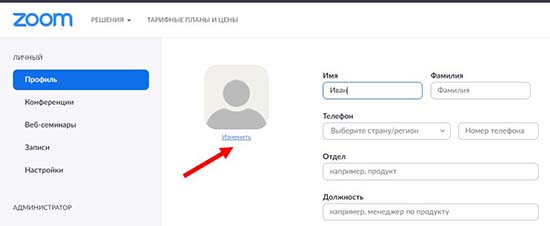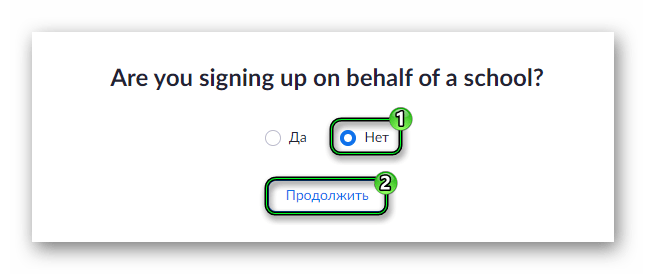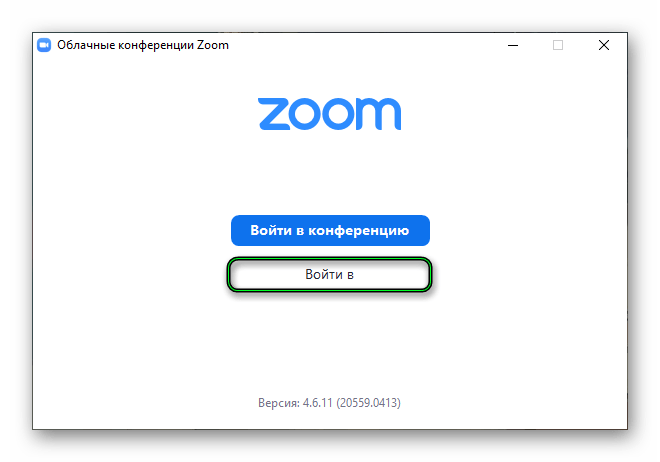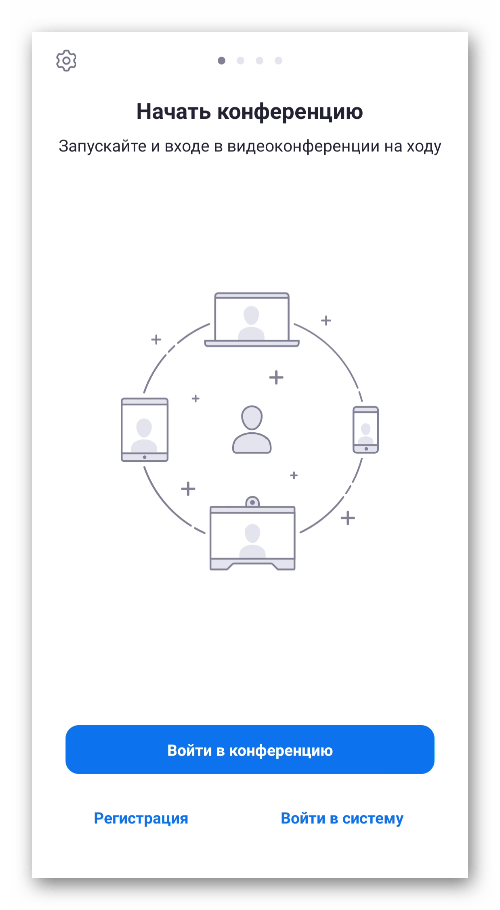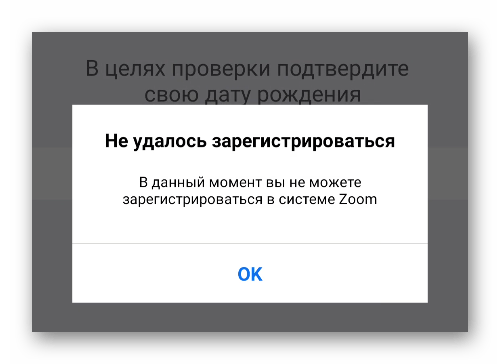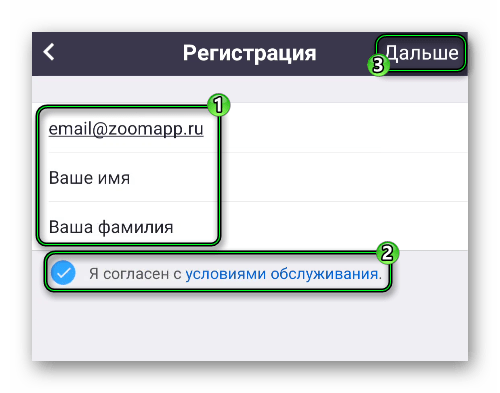логин в зуме что это
Регистрация аккаунта в Zoom и получение своих данных для конференции
Для аудио и видеоконференций между 2 и более людьми хорошо подходит программа Zoom, в этой статье мы рассмотрим как зарегистрироваться в этой программе и как узнать свои данные конференции.
1) Заходим на сайт https://zoom.us и выбираем «Зарегистрироваться бесплатно»
Далее откроется новая страница с полем ввода email. Вводим email и нажимаем «Регистрация». Появится окно с подтверждением о регистрации. В нем нажимаем «Подтвердить».
2) Заходим на указанный ране email (в свою почту, которую указали при регистрации в программе Zoom). И находим в почте письмо от Zoom, нажимаем «Активировать учетную запись»
3) После перехода по ссылке мы попадаем на сайт программы Zoom, где нас просят ввести данные для регистрации. Вводим свое имя или псевдоним, пароль с подтверждением и нажимаем «Продолжить».
Обратите внимание на требования к паролю, если их не выполнить, программа не даст продолжить регистрацию!
4) После нажатия продолжить появится окно с предложением пригласить коллег, в этом окне нажимаем «Пропустить этот шаг»
5) В следующем появившемся окне мы можем наблюдать выданную нам ссылку(url) нашей конференции и начать конференцию сейчас. Однако, мы нажмем на кнопку «Перейти к моей учетной записи», поскольку в учетной записи нам тоже будет видна эта ссылка и многое другое.
6) В настройках профиля можно посмотреть(из основного что нам понадобиться):
-данные своей конференции(чтобы дать их человеку с которым вы хотите связаться)
-войти в конференцию(по данным человека, которые он вам даст, чтобы с ним связаться)
-организовать конференцию(создать конференцию, в которую человек которому вы дадите свои данные сможет к вам присоединиться)
7) Теперь, мы можем зайдя на сайт https://zoom.us зайти в свой профиль нажав на «Моя учетная запись». В нем мы увидим окно из пункта 6, в котором есть все наши данные для связи через программу Zoom.
8) Если мы, вдруг, вышли из аккаунта Zoom, то зайдя на сайт https://zoom.us можно обратно зайти в зарегистрированный нами аккаунт на этом сайте нажав на «Войти в систему».
И далее введя свои данные для входа, которые мы указывали при регистрации в Zoom перейти к параметрам своего профиля.
Как правильно зарегистрироваться в Zoom
Zoom (полное название Zoom Cloud Meetings) — это один из наилучших и безопасных мессенджеров, который позволяет проводить голосовые и видеоконференции. Популярность данного сервиса резко увеличилась во время пандемии COVID-19 из-за того, что людям потребовалось учиться, работать, да и просто общаться между собой в дистанционном режиме. В данный момент Zoom насчитывает примерно 15 млн. пользователей, которые пользуются данной платформой не реже, чем один раз за месяц.
С помощью Зум можно делать следующее:
В Зуме люди во время пандемии смогли устраивать вечеринки и проводить онлайн-концерты.
Благодаря разработчикам в данный момент Зум доступен абсолютно для всех популярных устройств. Список устройств включает в себя:
Для информации! Инсталляция Зум потребует всего несколько минут. Главным преимуществом приложения считается его простота. Благодаря этому он приобрел популярность у пользователей самых различных возрастных категорий.
Почему нужно регистрировать программу Zoom
В том случае, когда вы используете данную программу время от времени, или она нужна вам только для присоединения к чужим конференциям, то регистрация ее не нужна. Вы всегда можете присоединиться к чужим конференциям с помощью приглашения, в котором прописывается идентификатор конференции и код доступа. Однако если вы планируете самостоятельно организовывать конференции в Zoom или пользоваться им на регулярной основе, например, для учебы или бизнеса, то тогда вам придется пройти регистрацию. Поэтому, чтобы использовать все опции мессенджера, обязательно зарегистрируйтесь!
Далее рассмотрим, как зарегистрироваться в Зум на различных устройствах.
Как создать аккаунт Зум на компьютере
В данном разделе будет рассмотрена регистрация в мессенджере Zoom с помощью компьютера или ноутбука. Сама процедура регистрации очень простая. Сделать ее сможет пользователь с любым уровнем компьютерной подготовки, даже абсолютный новичок.
Пошаговая инструкция регистрации Zoom с компьютера:
Нажимаем ссылку «Зарегистрироваться бесплатно» или выбираем вход через Гугл, либо Фейсбук.
Для информации! На англоязычной версии сайта для регистрации надо будет кликнуть по кнопке «Sign up, it’s free».
Прохождение авторизации через Гугл или Фейсбук на компьютере очень простое и не доставит каких-либо сложностей.
Далее рассмотрим, как создать аккаунт в Зум через компьютер с помощью электронной почты. Алгоритм действий будет следующий:
Важно! В Zoom учетная запись создается только с помощью адреса электронной почты. В этом и есть главное отличие данного мессенджера от многих других аналогичных платформ, где для регистрации можно использовать еще и телефонный номер.
Теперь с помощью компьютера можно использовать весь функционал мессенджера.
Как создать аккаунт Зум на телефоне
Часто пользователи спрашивают — как зарегистрироваться в Zoom на телефоне? Инструкция находится ниже.
В Зум сама регистрация через телефон точно такая же, как и на компьютере. Между двумя вариантами нет никаких отличий.
Далее будет дана пошаговая инструкция регистрации аккаунта Zoom в телефоне на базе ОС Android.
Чтобы создать аккаунт в мессенджере через смартфон:
Как видим, регистрация учетной записи Zoom с помощью телефона очень простая.
Нужно ли оплачивать регистрацию Zoom
Скачка и регистрация Зума абсолютно бесплатна. Для участия в режиме присоединения к конференциям за сервис платить ничего не надо.
При создании видеоконференций система предложит несколько тарифных планов, включая и бесплатный вариант. Весь функционал Зум доступен бесплатно. Ограничение касается только длительности сеансов связи и количество участников.
| Ограничение | Бесплатный вариант | Платный вариант |
|---|---|---|
| Продолжительность видеоконференции | До 40 мин. | Ограничений нет |
| Количество участников | Максимум 100 | |
| Продолжительность записи | До 40 мин. |
Зум или Скайп
Zoom, как и Скайп является мессенджером, но он намного проще и понятнее. Эта программа создана для тех, кто любит делать все с помощью «одной большой кнопки». Для того чтобы присоединиться к видеоконференции нужно только скачать приложение и открыть ссылку.
Самое главное достоинство Zoom — регистрация не требуется! Однако не стоит пренебрегать регистрацией. Ведь у зарегистрировавшегося пользователя всегда будет намного больше возможностей как по настройке, так и по использованию мессенджера.
Заключение
В данной статье было рассмотрено, как можно пройти регистрацию в Зуме через телефон и компьютер. Процедура регистрации интуитивно понятная. С ней справится любой пользователь. Разница между бесплатной и платной версией мессенджера — ограничение по времени записи, продолжительности конференции и количеству участников.
Видео по теме
Как работать в Zoom: пошаговая настройка видеоконференции
Вы уже в Zoom? Вам удобно и легко? На случай, если вдруг нет (а интерфейс там не самый прозрачный), мы собрали большой гайд, советы, лайфхаки и просто пошаговые действия для создания и ведения конференций. Посмотрите, может быть, вы упускаете что-то или делаете сложно то, что делать просто.
Обучение, тренинги, вебинары, совещания, конференции — все это успешно проводится в онлайн–режиме. Как обеспечить качественную видеосвязь со своими клиентами, слушателями или коллегами? Как запланировать видеоконференцию на несколько десятков участников и дистанционно управлять процессом? Все это возможно с Zoom.
Мы расскажем, как работать с этим сервисом — пройдем весь путь от установки программы до проведения вашей первой видеоконференции. Также поделимся полезными фишками и секретами.
Zoom — это сервис беспроводного взаимодействия для организации видеоконференций, вебинаров, групповых чатов. Платформа позволяет общаться посредством видео- и/или аудиосвязи. Устанавливается на компьютер, планшет или смартфон.
Zoom используется в финансовых организациях, IT-компаниях, органах здравоохранения, образовательных учреждениях — везде, где нужна связь с удаленными сотрудниками, клиентами, слушателями.
С помощью Zoom можно проводить конференции и вебинары.
Это совместные интерактивные мероприятия, в которых все участники могут просматривать экран, включать свою камеру/звук, а также просматривать список участников.
Конференции в Zoom бывают двух типов:
Это мероприятия, на которых выступает один или несколько докладчиков. На вебинарах участники могут только смотреть и слушать, а общение и обмен информацией происходит в чате.
Отличия вебинаров от конференций:
Далее расскажем о том, как скачать и установить Zoom, как настроить программу, научиться создавать и планировать конференции.
Возможности личного кабинета в Zoom: как войти в профиль и удалить его
Пользователи, впервые столкнувшиеся с платформой, и не умеющие с ней работать, задаются вопросом: ‘Как войти в кабинет, и как редактировать мой профиль в zoom’. Ниже приведена пошаговая инструкция по входу в кабинет, информация об инструментах кабинета, способы редакции и удаление аккаунта.
Какие данные есть в личном кабинете Zoom
В кабинете зум содержится следующая информация:
В аккаунте содержаться все инструменты для управления личными данными и проводимыми видеоконференциями.
Как войти в личный кабинет Zoom
Чтобы пользоваться всеми преимуществами платформы, пользователю необходимо зарегистрироваться и войти в учётную запись. Существует несколько версий зум: мобильное приложение, браузерная версия и клиент для компьютеров. Вход в личный кабинет zoom, для всех версий программы, примерно одинаков.
Чтобы войти в профиль через веб-обозреватель:
Чтобы войти в личный кабинет зум, через компьютерную программу, необходимо:
Вход в учётную запись с мобильного приложения установленного на телефоне или планшете:
Для восстановления пароля нажимается синяя строчка ‘Забыли пароль?’.
Для выхода из профиля, кликается иконка с изображением человечка (где отображается фотография пользователя). Иконка расположена в правом верхнем углу экрана. Появится окошко, в котором нужно кликнуть по кнопке ‘Выйти из системы’.
Выход из профиля на мобильном устройстве: на главной странице приложения, нажимается пункт настройки (значок шестерёнки); тапается имя пользователя; страничка прокручивается до самого низа и выбирается пункт выхода из системы.
В компьютерной версии платформы: кликается иконка профиля; в открывшемся контекстном меню нажимается ‘Выход’, расположенная внизу открытого меню.
Как редактировать и удалять данные из профиля
Для изменения логина в зум, необходимо войти в профиль и кликнуть ‘Редактировать’. В новом окне курсор ставится на поле с именем, и указывается новый логин. Нажимается кнопка сохранения изменений.
Чтобы поменять адрес электронной почты, нужно открыть личный кабинет в браузерной версии. Кликнуть по пункту ‘Профиль’. Нажать на строку редактирования, расположенную напротив адреса почты.
В графу для ввода, вносится новый электронный адрес. Нажимается сохранение. Если попытка изменения электронного адреса, будет происходить через компьютерную программу, то пользователь будет перемещён на сайт в веб-обозревателе.
Изменение фотографии клиента происходит через раздел ‘Профиль’. Под появившемся квадратом находится строчка ‘Изменить’. На неё нужно кликнуть. И загрузить аватарку с компьютера или мобильного устройства. Внесённые изменения сохраняются. Размер изображения, не должен превышать 2 мегабайт.
Изменение типа клиента сервиса происходит в разделе ‘Управление учётными записями’. Выбирается опция оплаты услуг, затем кликается обновление учётной записи. Выбирается тарифный план, и нажимается кнопка с надписью ‘Продолжить’. Заполняются все поля в новом окне, и выбирается кнопка ‘Перейти на более высокий план’.
Чтобы удалить профиль в zoom:
Принцип удаления аккаунта, одинаков для всех версий программы.
Способы указанные выше, не требуют большого количества времени для редактирования данных. Удаление аккаунта, также происходит в несколько кликов. В настройках кабинета, клиент сервиса сможет изменять фото, свои данные, адреса и прочее.
Регистрация в Zoom
Для простого участия в конференциях Zoom учетная запись не требуется, достаточно присоединиться к группе по ссылке или же с помощью уникального идентификатора. Но вот для получения доступа к дополнительным функциям (создание своих видеоконференций и т. д.) нужно завести собственный аккаунт. Из этой статьи вы узнаете, как зарегистрироваться в Зум на разных устройствах.
Инструкция
Данная процедура доступна как на компьютере, так и на мобильных девайсах. И в каждом из случаев ее выполнение несколько отличается. Так что мы разберем обе инструкции по созданию учетной записи для платформы Zoom.
Случай №1: Компьютеры и ноутбуки
Проще всего создавать учетную запись именно так:
Сразу же после загрузится новая страница с вопросом на английском языке. Система интересуется, регистрируетесь ли вы от имени школы. Этот момент нужно, опять же, уточнить в учебном заведении. Но, скорее всего, достаточно нажать «Нет» и «Продолжить», чтобы не вводить лишние данные.
На новой странице укажите имя и фамилию (можно использовать кириллицу), а также пароль. Для него выдвигаются следующие требования:
Для подтверждения нажмите на кнопку «Продолжить».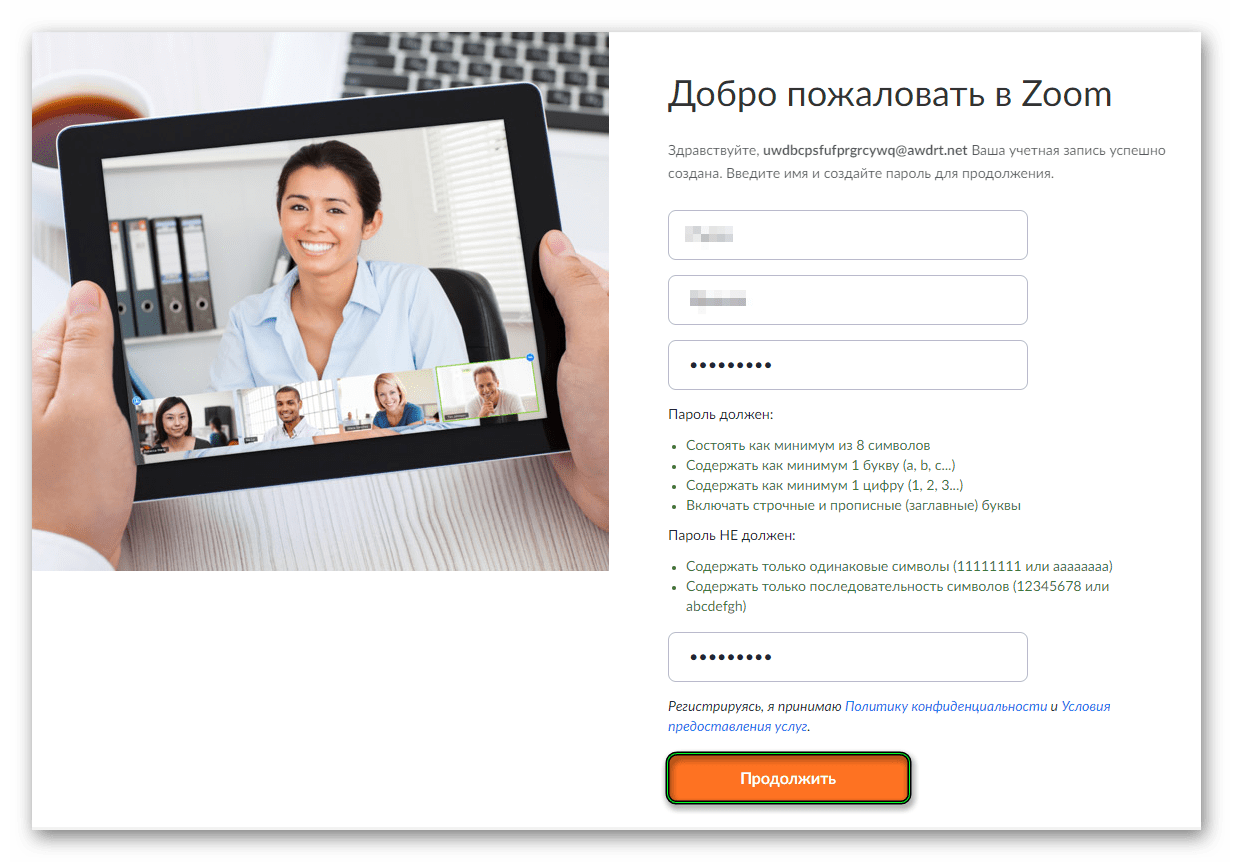
Введите данные от учетной записи и нажмите «Войти в».
Случай №2: Смартфоны и планшеты
При первом запуске приложения для Android или iOS пользователя встретит следующее окно:
Оно состоит из четырех элементов, но нам нужна кнопка «Регистрация», так что сразу же тапните по ней. Далее, для проверки укажите месяц, день и год своего рождения. Дело в том, что учетную запись могут завести пользователи не младше 17-ти лет. В противном случае появится ошибка:
Обойти ее можно, если чуть завысить свой возраст. Но делать это нужно с опаской, ведь, например, могут возникнуть проблемы в случае с дистанционным обучением в школе, на курсах и т. д.
Следующий шаг – указание данных от аккаунта: email для последующего входа, своих имени и фамилии. На этой же странице нажмите на надпись «Я согласен…», а затем – на кнопку «Дальше».
Тут же должно быть отправлено письмо на указанный электронный ящик. Так что посмотрите папку «Входящие» или «Спам», если первая пуста. Тапните по выделенной кнопке: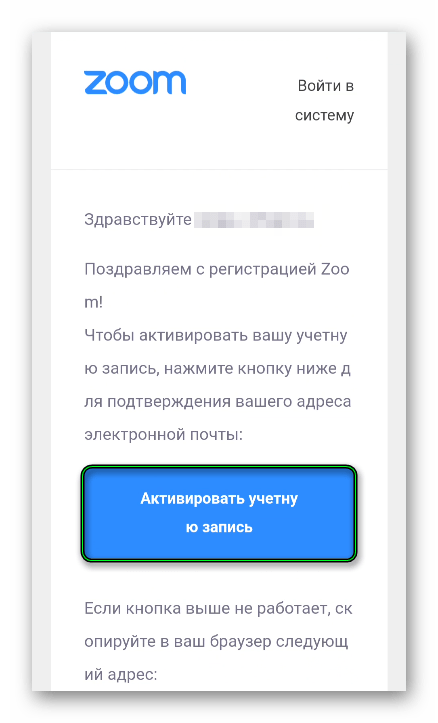
Если вам по этому поводу ничего не сказали, то лучше выберите «Нет» и продолжите процедуру:
Теперь вы знаете, как зарегистрироваться в Зуме через телефон или планшет. После входа в аккаунт вам станет доступным: